Mac의 Safari에서 재생되지 않는 YouTube를 열 수 없습니까? 괜찮아요; 문제 해결을 도와드리겠습니다.
YouTube는 Google에 이어 두 번째로 큰 검색 엔진이며 웹 브라우저를 사용하여 인터넷에서 가장 많이 방문한 사이트 중 하나입니다. 그러나 YouTube.com을 열려고 하거나 Apple의 기본 웹 브라우저에서 비디오를 재생하는 동안 문제가 발생할 수 있습니다.
이 문제는 매우 일반적인 문제이며 여러 가지 이유로 인해 발생할 수 있습니다. Mac의 Safari에서 YouTube를 열 수 없는 가장 일반적인 이유는 광고 차단기, 불안정한 인터넷 연결 및 잘못된 브라우저 확장입니다. 드문 경우지만 YouTube 종료 시 문제가 발생할 수 있습니다.
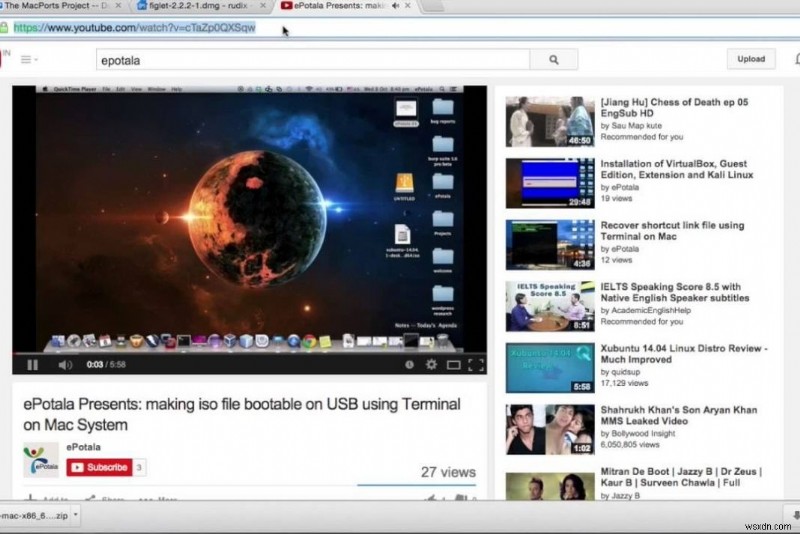
Mac의 Safari에서 재생되지 않는 YouTube를 열 수 없는 이유가 무엇이든 간에; 그것은 쉽게 고칠 수 있습니다. 이 기사에서는 Mac 및 Safari 브라우저에서 YouTube를 실행하기 위해 수행해야 하는 몇 가지 방법과 조정 사항을 설명했습니다. 하나씩 확인해보시죠.
Safari 브라우저에서 다른 웹사이트를 로드해 보세요.
Safari에서 이 문제 해결 가이드를 읽고 있습니까? 그렇다면 이 단계를 건너뛰고 계속 진행할 수 있습니다. 그렇지 않은 경우 Safar 브라우저를 사용하여 다른 웹 사이트를 방문하십시오. 정상적으로 로드되나요? 그렇지 않다면 Safari 브라우저에 문제가 있는 것입니다. 특히 YouTube에는 문제가 없습니다.
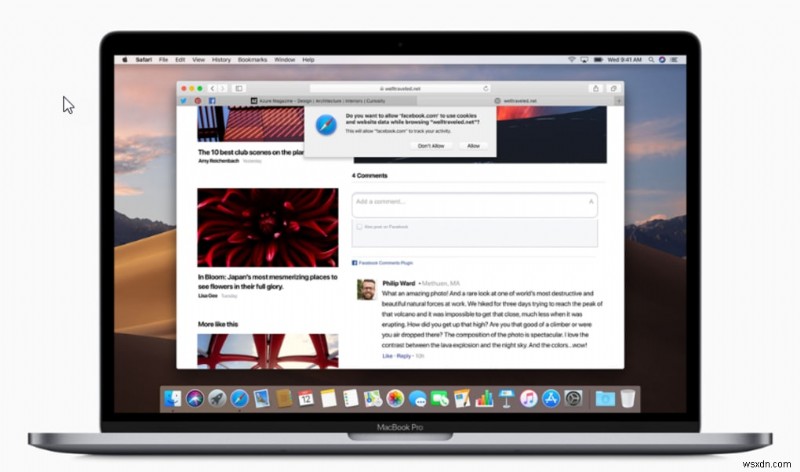
또한 인터넷 연결이 좋지 않으면 Safari 브라우저를 통해 웹사이트를 탐색하는 데 방해가 되므로 인터넷 연결이 적절한지 확인해야 합니다.
YouTube 서버가 실행 중인지 확인
좋아하는 YouTube 동영상을 보고 있었는데 갑자기 시청할 수 없는 경우 YouTube의 잘못일 가능성이 큽니다. 기술적인 문제가 있거나 현재 YouTube 서버가 다운되었을 수 있습니다.
기다리거나 'YouTube가 다운됨' 문구를 검색해 볼 수 있습니다. 이제 Down Detector, Down Right Now, Is The Service Down or Down for All 또는 Just Me와 같은 검색 결과로 이동합니다.
YouTube에 기술적인 문제가 있는 경우 기다리기만 하면 됩니다.
Mac에서 Safari를 강제 종료하고 다시 실행
Safari 브라우저를 닫았다가 다시 열어 보십시오.
'Command + Option + ESC 키를 사용하여 강제 종료 메뉴를 엽니다.
또는 상단의 Apple 로고를 탭하고 강제 종료 옵션을 선택할 수도 있습니다.
이제 몇 초 동안 기다렸다가 Safari 브라우저를 다시 로드하세요.
Mac 재시동
가장 자주 간과되는 또 다른 강력한 문제 해결 핵은 Mac을 재시동하는 것입니다. Mac 브라우저에서 발생하는 대부분의 임의 문제를 해결하는 것으로 유명합니다. 클릭 몇 번으로 Mac을 재시동할 수 있습니다.
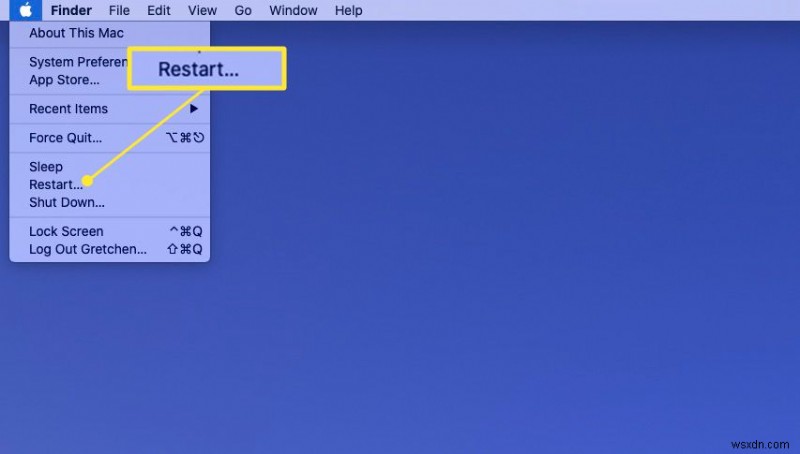
Mac 메뉴 막대의 왼쪽 상단에 있는 Apple 로고를 누르고 재시동 옵션을 선택합니다.
Mac이 재부팅될 때까지 기다렸다가 Safari 브라우저에서 YouTube를 열어 보십시오.
VPN 비활성화
인터넷을 검색하는 동안 VPN 서비스를 사용합니까? 그렇다면 Safari에서 YouTube에 액세스할 때 문제가 발생하는 또 다른 이유일 수 있습니다. Netflix나 Safari와 달리 YouTube는 위치를 기준으로 콘텐츠를 분류하지 않습니다.
따라서 Safari 브라우저에서 YouTube에 액세스하는 동안 VPN을 끄고 제대로 작동하는지 확인할 수 있습니다.
YouTube용 캐시 및 쿠키 지우기
Safari는 더 나은 브라우징 경험을 제공하기 위해 캐시와 쿠키를 저장하지만 때때로 문제를 일으키기 시작하고 브라우징 경험을 방해합니다. 이를 방지하려면 브라우저에 저장된 쿠키와 캐시를 지워보십시오. 할 수 있는 작업은 다음과 같습니다.
- Mac에서 Safari를 열고 쉼표 키와 함께 Command를 누르세요.
- 상단 메뉴 표시줄에서 Safari를 선택한 다음 기본 설정을 선택할 수도 있습니다.

- 이제 Safari를 열고 웹사이트 데이터 관리로 이동합니다.
- 이제 아래로 스크롤하여 YouTube.com 사이트를 찾습니다.
- 제거를 누른 다음 완료 버튼을 누릅니다.
- 이제 Command+Q 단축키를 사용하여 Safari 브라우저를 닫습니다.
잠시 기다렸다가 Safari 브라우저를 다시 엽니다. YouTube가 로드되는지 확인하세요.
YouTube용 Safari 콘텐츠 차단기 비활성화
- Safari의 Safari URL 표시줄에 youtube.com을 입력하고 웹사이트를 로드해 보세요.
- 이제 Mac 메뉴 막대에서 Safari 옵션을 클릭하고 YouTube 설정을 선택합니다.
- '콘텐츠 차단기 사용' 옵션을 찾아 근처에 있는 확인란의 선택을 취소합니다.
- 이제 Command + Q 키를 눌러 Safari 브라우저를 닫습니다.
- 브라우저를 다시 실행하고 문제가 해결되었는지 확인합니다.
결론
이제 YouTube가 Mac의 Safari에서 완벽하게 작동하기를 바랍니다. 다음 중 문제 해결에 도움이 된 내용은 무엇입니까? 아래 댓글로 알려주세요.
